لأن تخصيص خيارات التحكم بالطلبات خطوة تضمن إدارة متجرك الإلكتروني بسلاسة في هذه المقالة، سنتناول بالتفصيل كيفية إعداد هذه الخيارات لتحسين إدارة الطلبات وتسهيل عمليات الشراء.
استعراض وإدارة الطلبات
أولاً: عرض صفحة الطلبات
من القائمة الجانبية للوحة التحكم، اضغط (الطلبات).
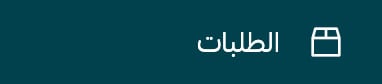
سيتم نقلك مباشرة إلى صفحة الطلبات.
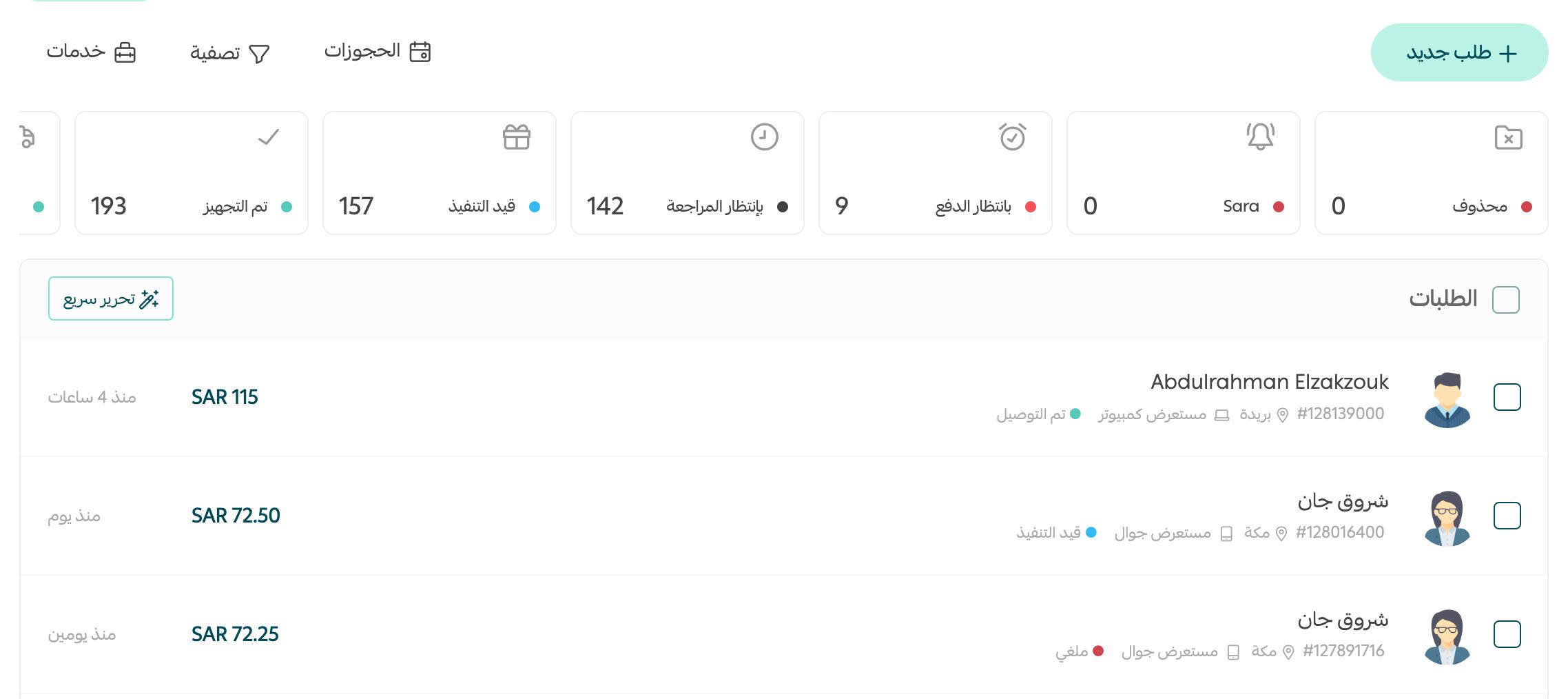
ثانياً: آلية إدارة الطلبات وعملية البيع
تمر إدارة الطلب على متجرك بخطوات مترابطة وسلسة، تتضمن:
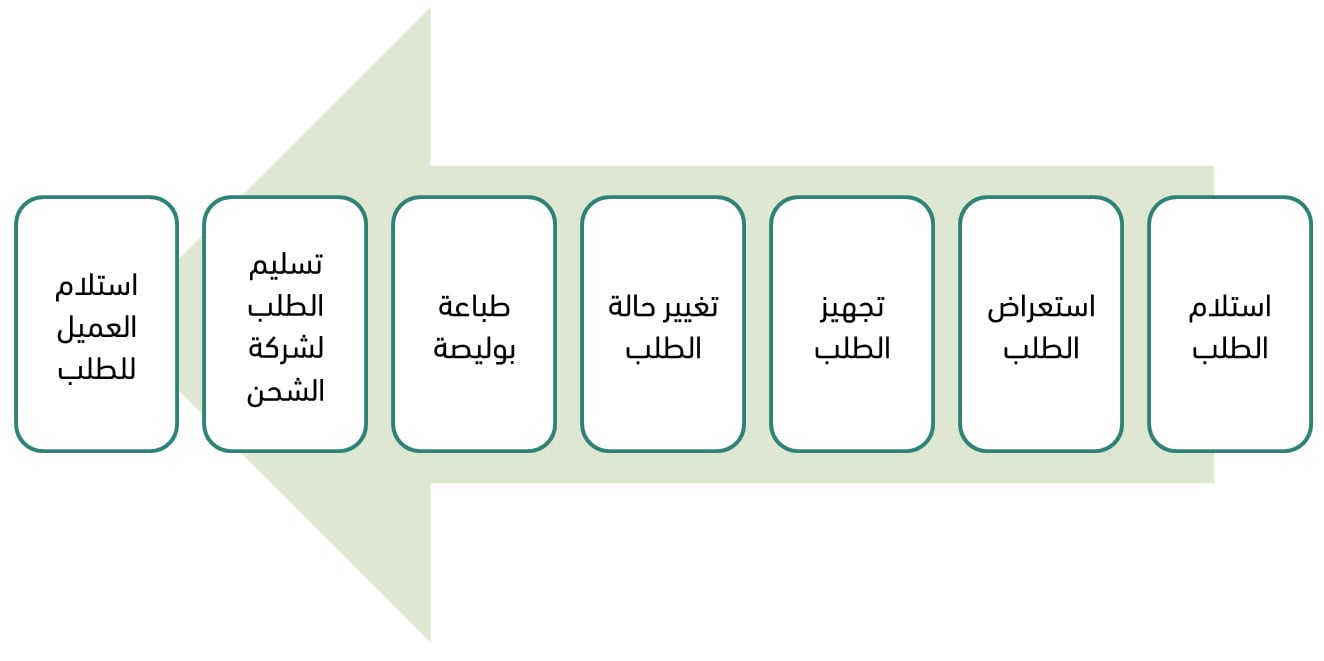
لمزيد من التفاصيل حول إدارة الطلبات وعملية البيع في متجرك على سلة
ثالثاً: استعراض طلبات حالة محددة
من صفحة الطلبات، اضغط على اسم الحالة المطلوب عرض طلباتها، على سبيل المثال (بانتظار الدفع). سيتم عرض الطلبات التي بانتظار الدفع.

وللعودة لعرض جميع الطلبات، اضغط علامة الحذف (X) بجانب حالة الطلب المحددة، كما في الشكل:

رابعاً: استعراض سجل عمليات الطلب وإضافة تعليقات
يمكنك استعراض كافة تفاصيل الطلب من صفحة الطلبات، اضغط على تفاصيل الطلب المطلوب.

يتم عرض سجل الطلب بالشكل التالي:
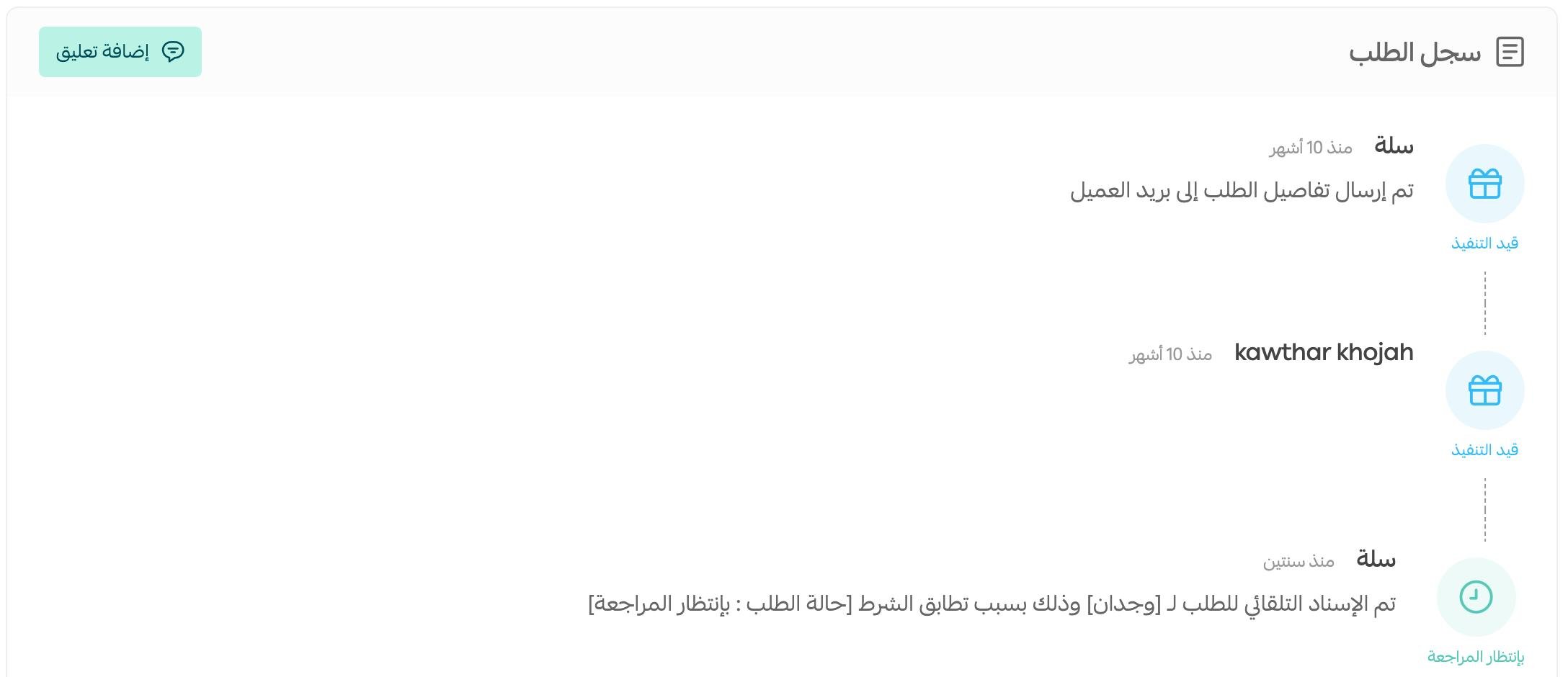
يتضمن سجل الطلب جميع التغييرات التي حدثت على حالة الطلب وتوقيت حدوثها والملاحظات على كل حالة.
كما يمكنك إضافة أي تعليقات على الطلب دون أن يشاهدها العميل، بضغط (إضافة تعليق).
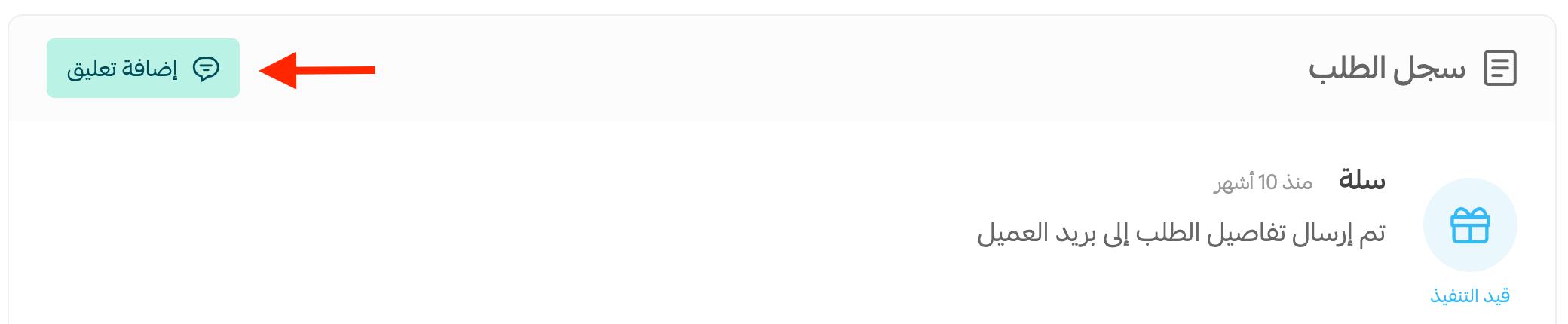
أضف التعليق الذي تود الإشارة إليه واضغط (إضافة).
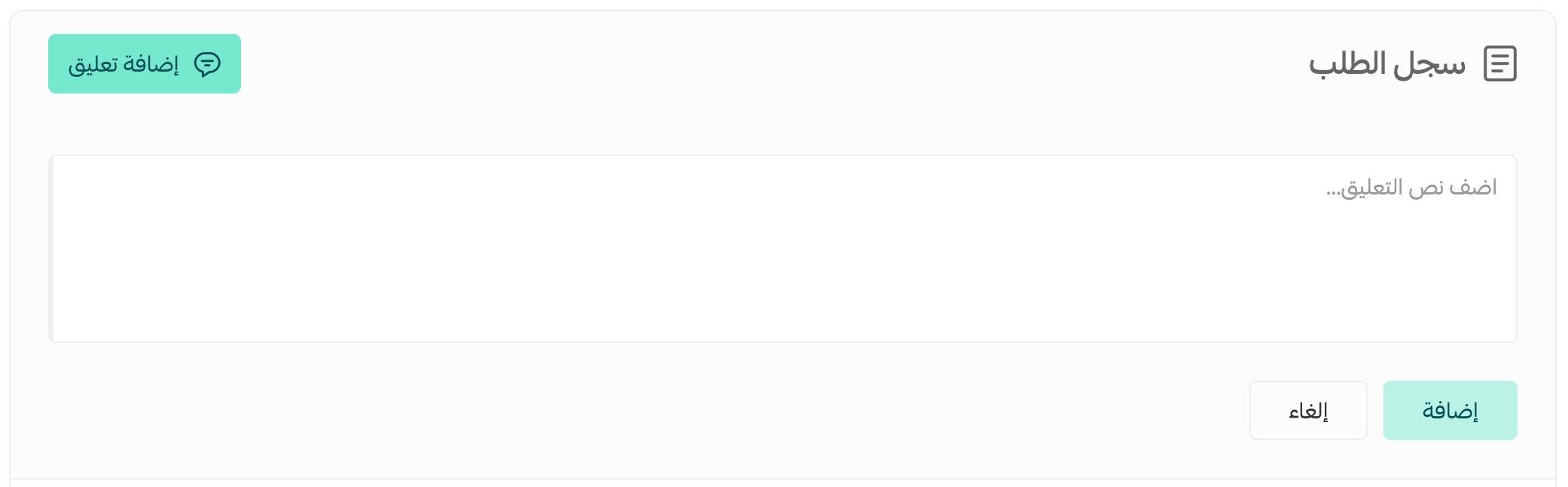
خامساً: تنبيه الموظف من خلال تعليقات الطلب (إرسال منشن)
يمكنك إضافة منشن لموظف أو أكثر أثناء كتابة التعليق على الطلب من خلال كتابة @ ثم اختيار اسم الموظف من قائمة الموظفين التي تظهر.
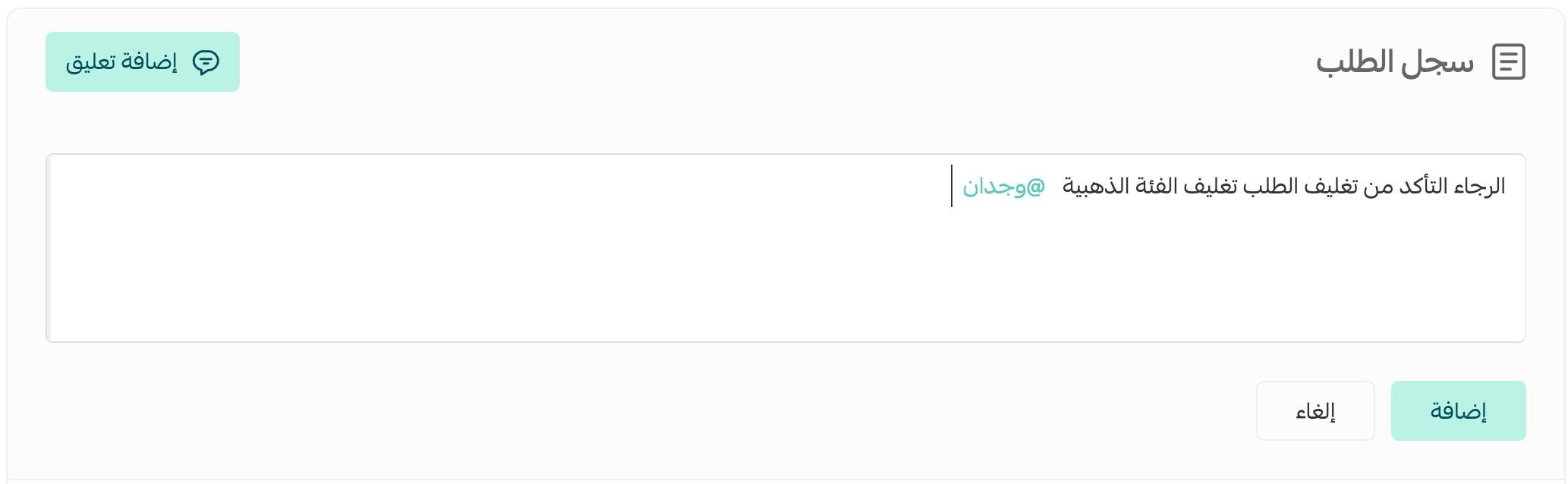
فيظهر المنشن في سجل الطلب بالشكل:
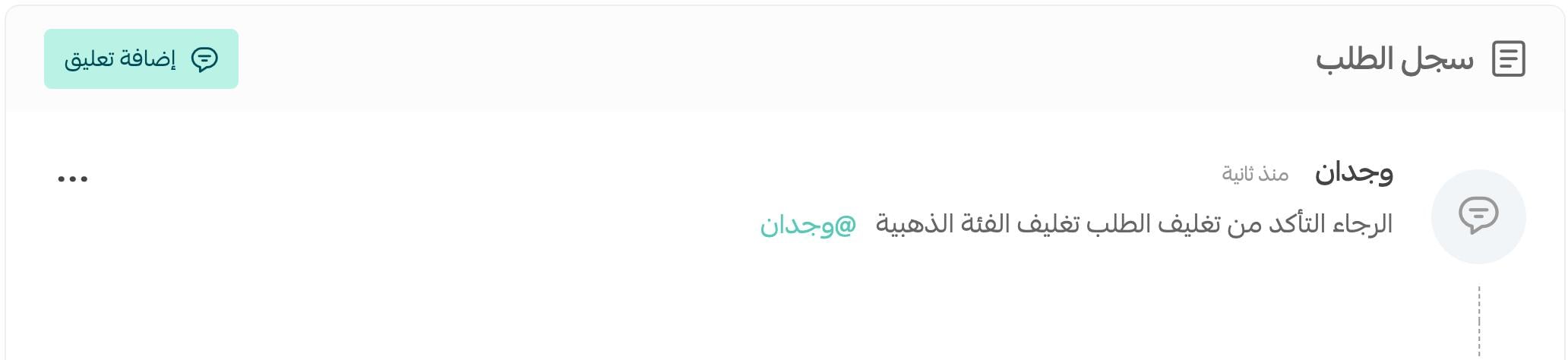
ويُرسل إيميل للموظف بالتعليق.
سادساً: الوصول إلى ملاحظات العميل ضمن الطلب
سيظهر للعميل خيار إضافة ملاحظات في صفحة إنهاء الطلب بالشكل:
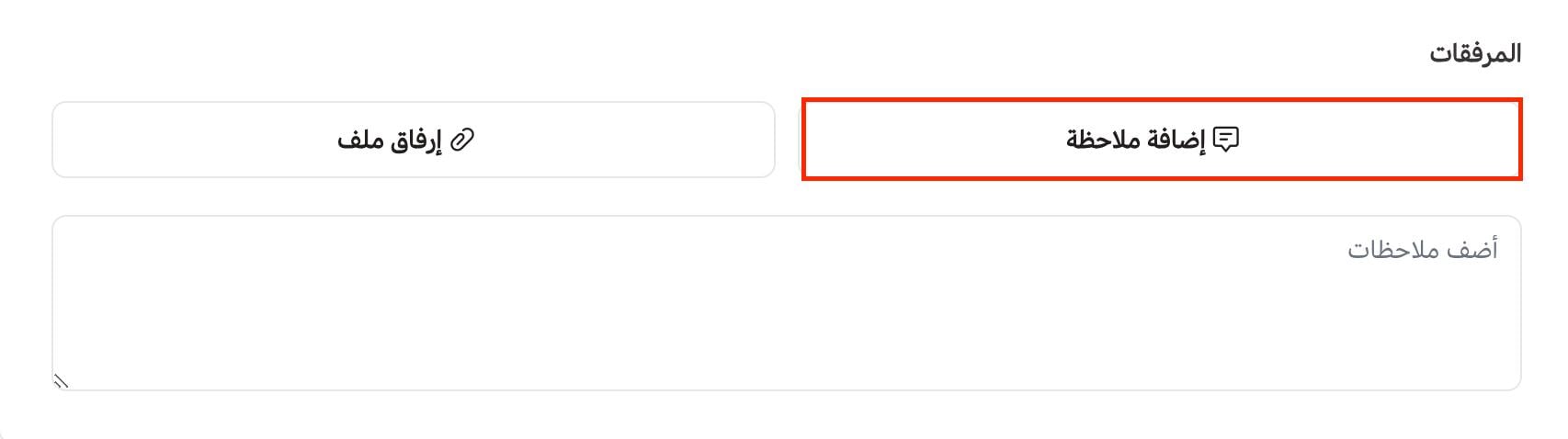
ويمكنك عرض هذه الملاحظات من أسفل صفحة تفاصيل الطلب.
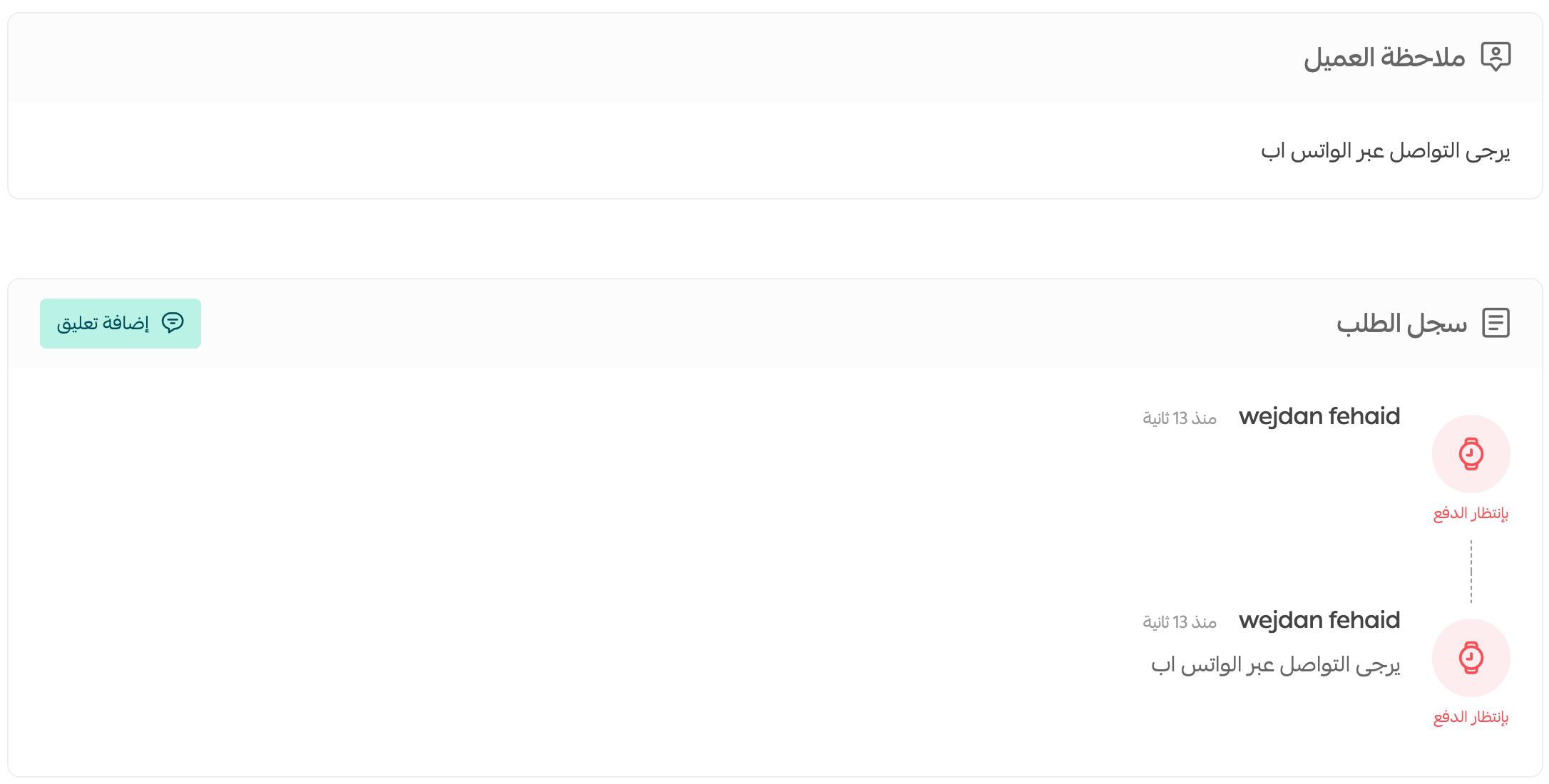
**ملاحظة: يمكنك التحكم بعرض خيار (إضافة الملاحظات على الطلب) للعميل من قسم (إعدادات المتجر) ثم صفحة (خيارات المتجر)، ومن قسم الطلبات.
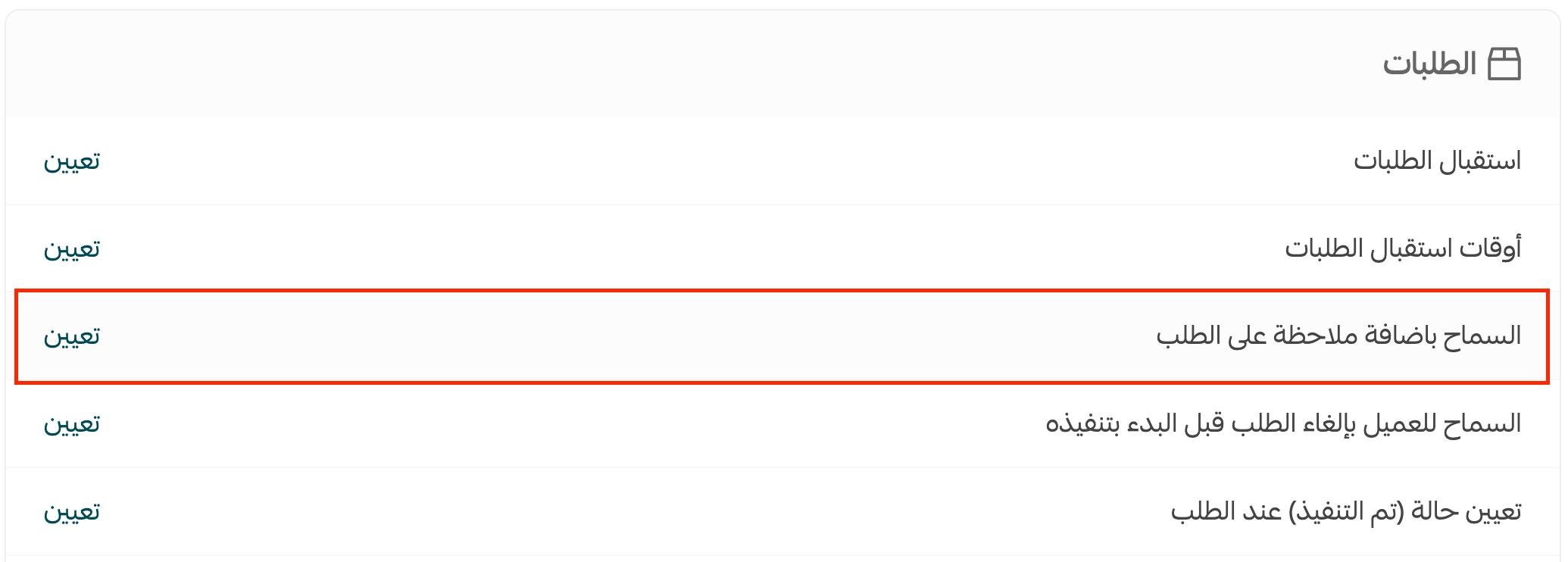
لمزيد من التفاصيل حول تخصيص إعدادات الطلبات
سابعاً: خطوات إصدار إيصال الاسترجاع
يمكنك إصدار إيصال الاسترجاع من صفحة تفاصيل الطلب المسترجع اضغط (إصدار إيصال الاسترجاع).
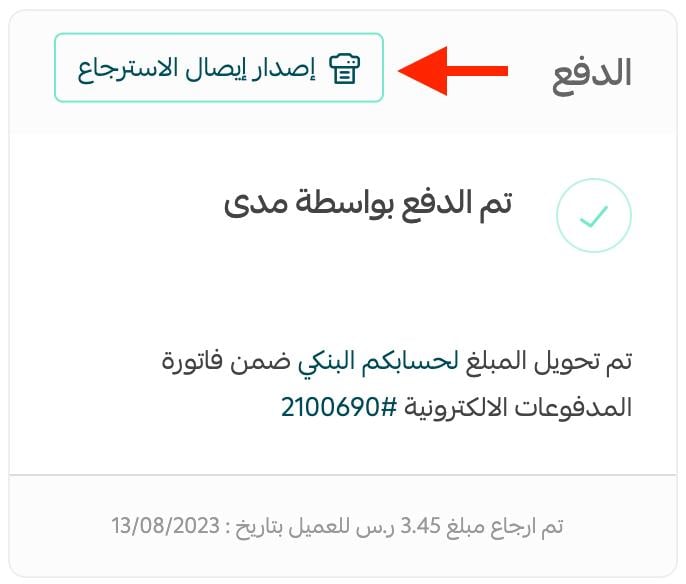
ويمكنك طباعة الإيصال ويتضمن:
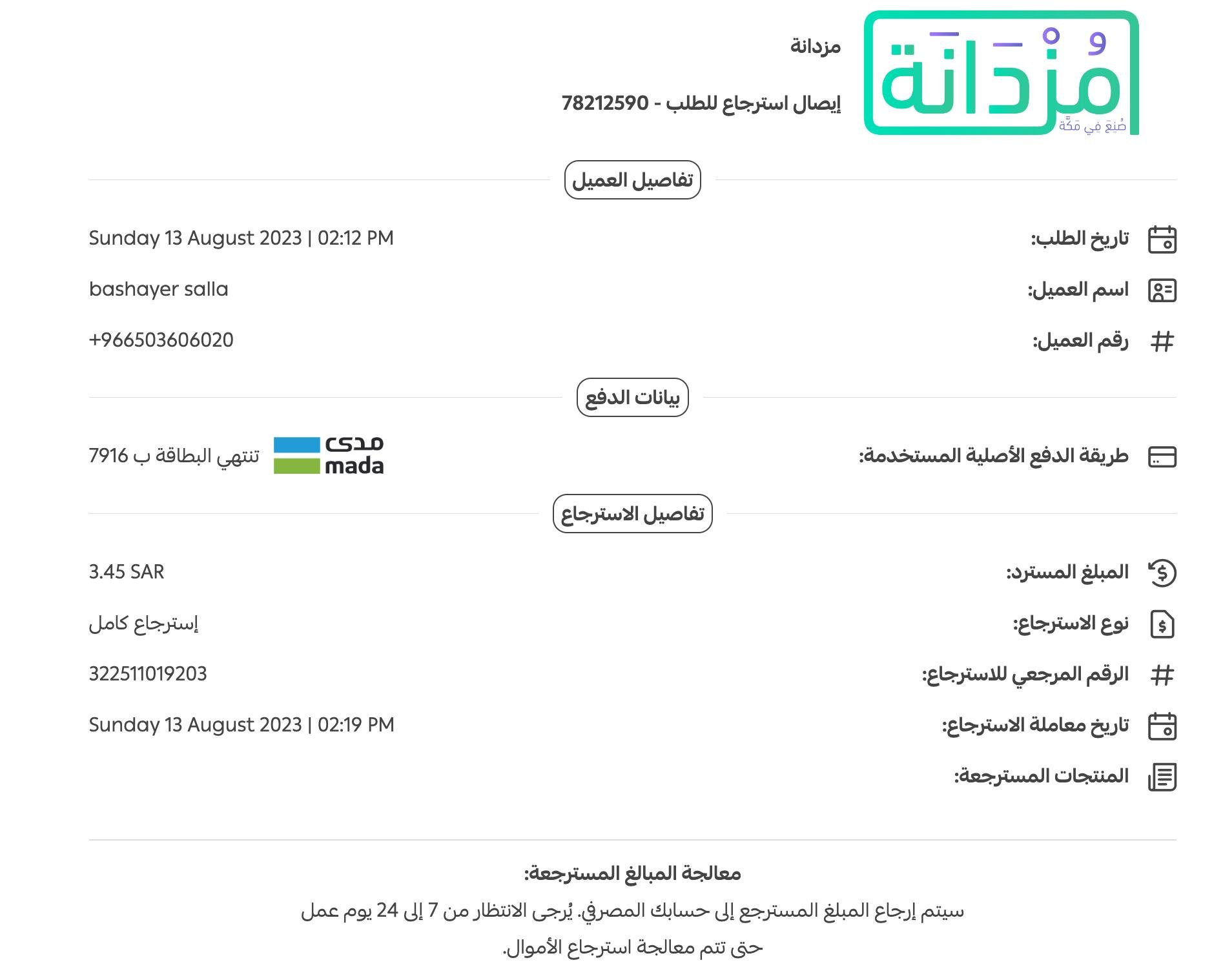
ثامناً: ضبط إعدادات تنبيه العميل لتقييم الطلب
1. عبر قنوات الإرسال (البريد الإلكتروني، الرسائل النصية)
2. من خلال شريط تنبيهي في الصفحة الرئيسية للمتجر
3. من خلال جرس التنبيه في صفحة المتجر الرئيسية
ويمكنك تخصيص التقييمات في متجرك من قسم (إعدادات المتجر) ومن صفحة (إعدادات التقييم).
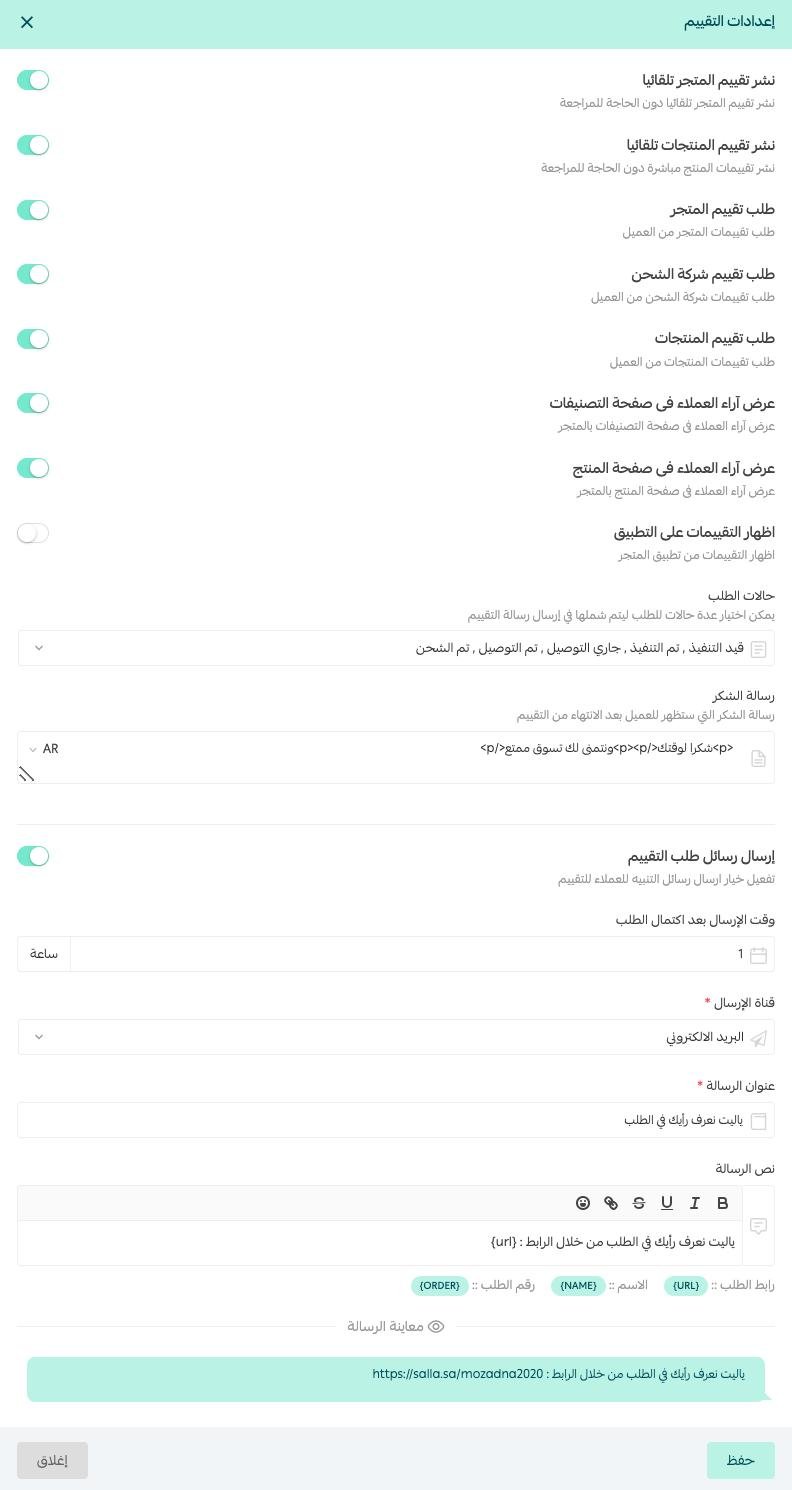
لمزيد من التفاصيل حول إعدادات التقييم
تاسعاً: خطوات حظر عميل
من صفحة طلب العميل، اضغط (خيارات العميل)، ثم (حظر العميل).
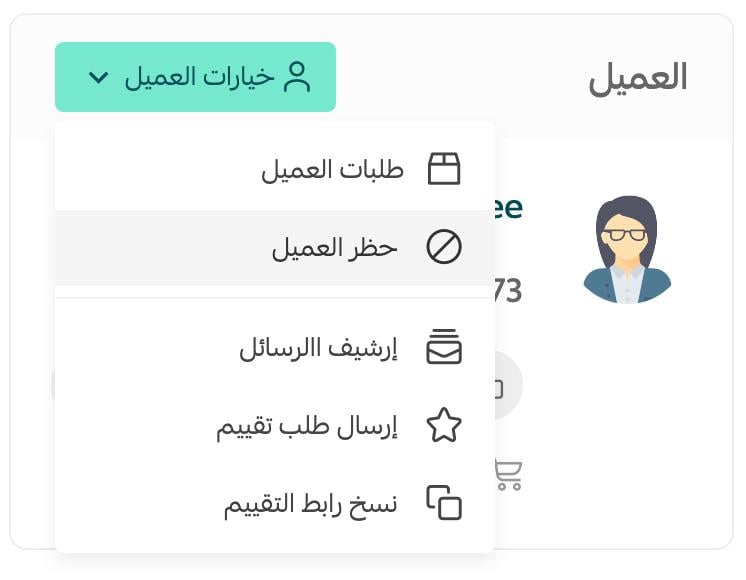
من قائمة سبب الحظر، حدد سبب الحظر ثم اكتب التفاصيل التي تودها، واضغط (حظر).
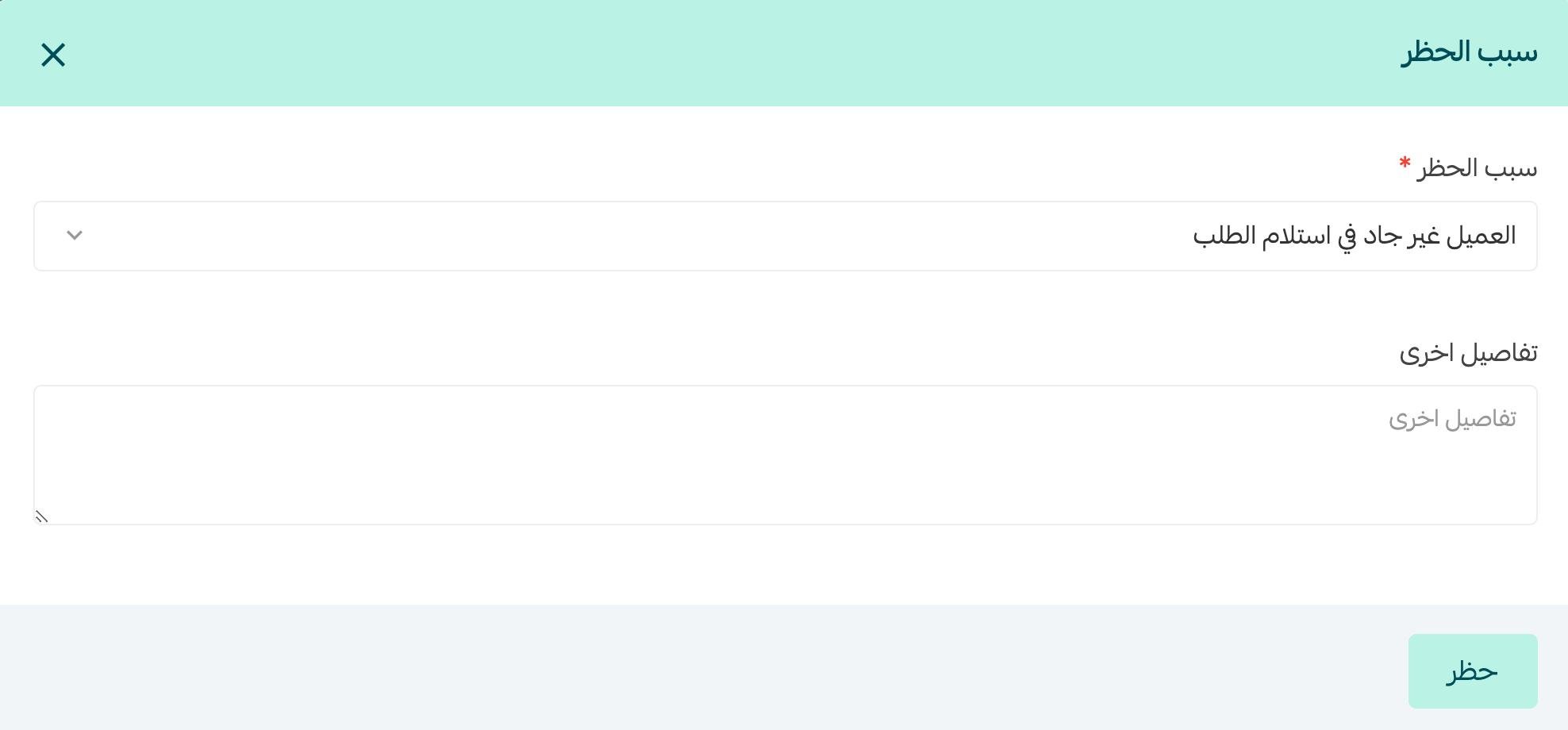
عاشراً: كشف العملاء الغير الجادين
يعتمد ظهور وسم (عميل غير جاد) بجانب اسم العميل على نظام سلة لمكافحة الاحتيال بالذكاء الاصطناعي, من خلال تحليل بيانات العملاء على متاجر سلة عبر تقنيات متقدمة تهدف لكشف السلوكيات المشبوهة أو الدالة على عدم جدّية العميل في الشراء، وذلك حرصًا لأن تكون سلة بيئة تسوُّق آمنة وموثوقة لكل من التجار والعملاء.
ففي حال وصلك طلب من عميل مصنف على أنه عميل جاد في متاجر سلة, يظهر وسم (عميل غير جاد) لتنبيهك للتحقق من جدية العميل في الطلب قبل تجهيز وشحن الطلب مما يقلِّل خسائرك من الطلبات المسترجعة.
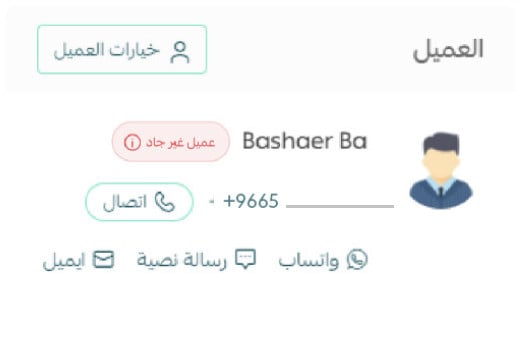
كما بإمكانك فرض قيود على العملاء غير الجادين وإخفاء خيار الدفع عند الاستلام من شروط الدفع عند الاستلام في إعدادات خيارات الشحن.
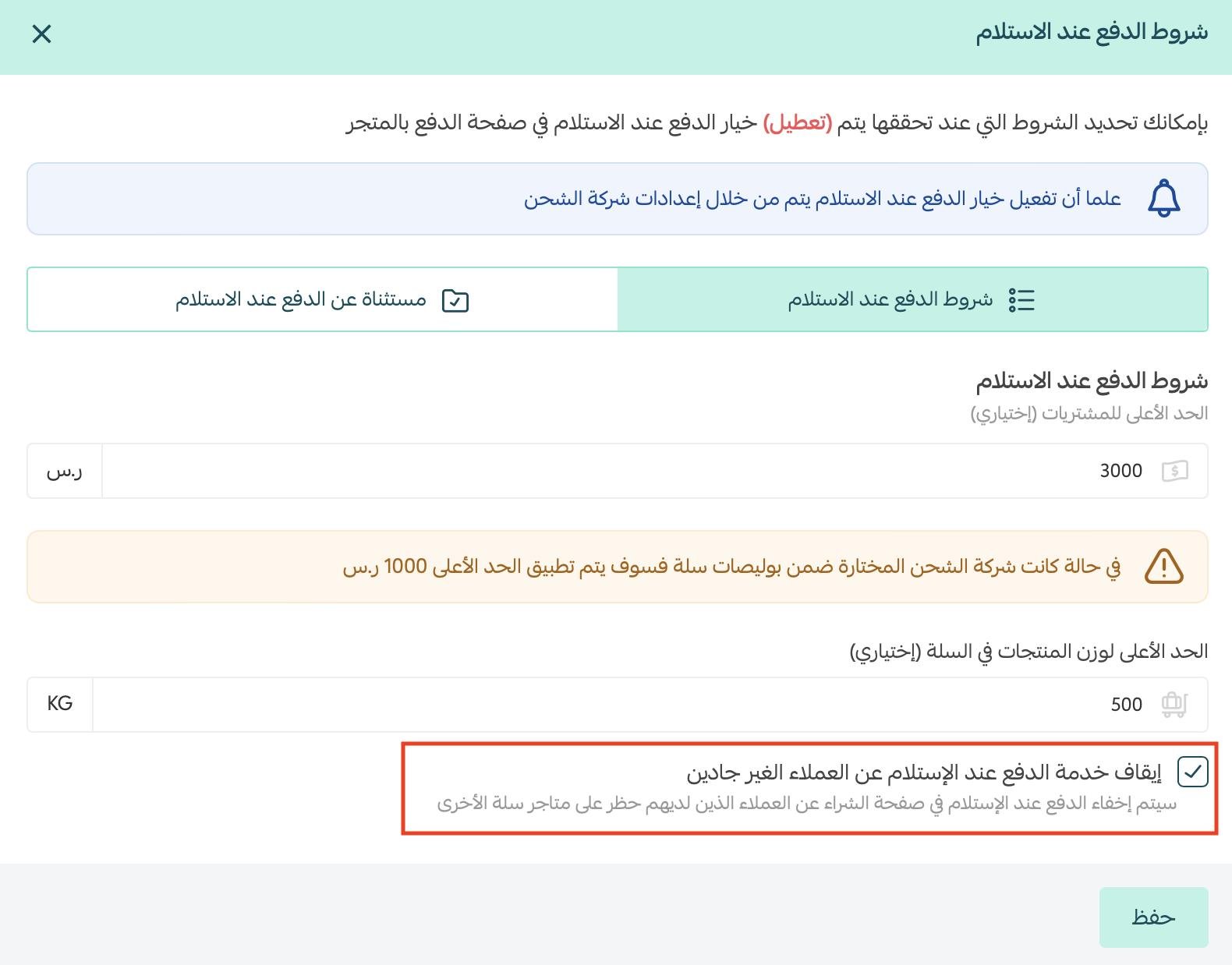
لمزيد من التفاصيل حول تفعيل وإدارة الدفع عند الاستلام مع بوليصات سلة
الأسئلة الشائعة
كيف يمكن للعميل تتبع الطلب؟
من خلال رسالة تتبع الطلب التي تصل للعميل من شركة الشحن، أو من خلال حساب العميل ثم صفحة الطلبات.
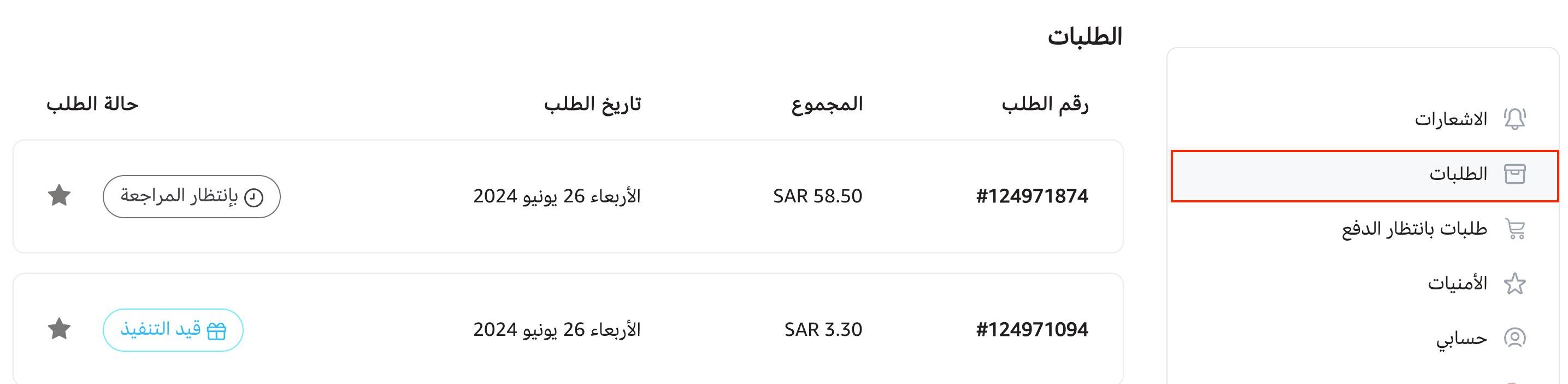
ثم يضغط (تتبع الطلب) ليتم تحويله مباشرة إلى شركة الشحن لتتبع طلبه.

في تطبيق المتجر:
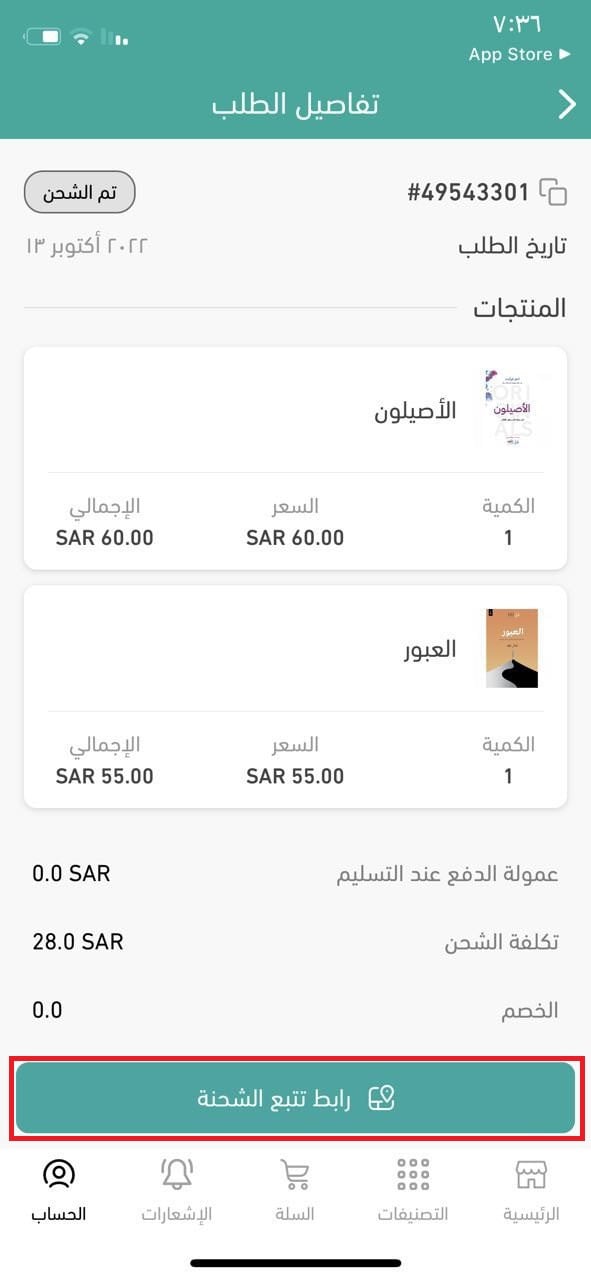
ملاحظات هامة:
- تتبع الطلب يتاح فقط في الثيمات الجديدة بداية من ثيم النمو.
- لن يتم دعم أيقونة التتبع في حال كانت شركة الشحن/المندوب مدخلًا يدوياً في المتجر.
- تظهر معلومات الشحنة في صفحة الطلب عند العميل عند تغير حالة الطلب إلى تم الشحن- جاري التوصيل - تم التوصيل